 Primeira página > Tutorial de software > Totalmente corrigido – Erro 0xd000a002: Seu PIN não está disponível no PC
Primeira página > Tutorial de software > Totalmente corrigido – Erro 0xd000a002: Seu PIN não está disponível no PC
Totalmente corrigido – Erro 0xd000a002: Seu PIN não está disponível no PC
Alguns usuários do Windows relataram que não conseguiram fazer login no computador com o PIN junto com o código de erro 0xd000a002. O que você pode fazer para consertar isso? Nesta postagem da MiniTool Solution, reunimos algumas possíveis causas e soluções alternativas para você.
Algo deu errado e seu PIN não está disponível 0xd000a002
PIN (número de identificação pessoal) do Windows Hello refere-se a um código de login secreto simples que funciona apenas em um dispositivo. No entanto, é provável que você receba o código de erro 0xd000a002 ao tentar configurar um código PIN ou fazer login no seu computador com o PIN que você definiu.
Normalmente, pasta Ngc corrompida e problemas de conta são as principais causas desse erro . Se o seu PIN do Windows Hello não estiver funcionando com o código de erro 0xd000a002, role para baixo para ver o que você pode fazer para resolvê-lo.
Como corrigir o erro de PIN não disponível 0xd000a002 no Windows 10/ 11?
Fix 1: Recriar pasta Ngc
A pasta Ngc armazena todas as informações sobre as configurações de PIN do Windows e qualquer corrupção nesta pasta pode desencadear erros como o código de erro 0xd000a002. Nesse caso, excluir esta pasta e recriá-la pode ajudá-lo. Para fazer isso:
Etapa 1. Pressione Win E para abrir o File Explorer. Na seção Visualizar, marque Itens ocultos.
Etapa 2. Navegue pelo caminho abaixo:
C:\Windows\ServiceProfiles \LocalService\AppData\Local\Microsoft
Etapa 3. Encontre a pasta Ngc > clique duas vezes nela > selecione todo o conteúdo dentro desta pasta e exclua-os. Depois disso, configure um novo PIN para ver se o erro de PIN não disponível 0xd000a002 desapareceu.

Etapa 4. Se você não conseguir acessar a pasta Ngc, siga estas etapas para conceder a permissão:
- Clique com o botão direito em Ngc e escolha Propriedades no menu de contexto.
- Na guia Segurança, clique em Avançado.
- Na seção Proprietário, clique em Alterar.
- Na seção Digite o nome do objeto para selecionar, insira o nome do seu usuário conta > clique em Verificar nomes > clique em OK.
- Marque Substituir proprietário em subcontêineres e objetos e clique em Aplicar & OK.
- Exclua o conteúdo da pasta Ngc novamente.
Fix 2: Modifique o Editor de Política de Grupo Local
Para resolver algo deu errado e seu PIN não está disponível 0xd000a002, você precisa ativar a opção Ativar login do PIN de conveniência no Editor de Política de Grupo Local. Veja como fazer isso:
Etapa 1. Pressione Win R para abrir a caixa Executar.
Etapa 2. Digite gpedit.msc e clique em OK para iniciar o Editor de Política de Grupo Local.
Etapa 3. À esquerda painel, expanda Modelos Administrativos > Sistema > Logon.
Etapa 4. No lado direito da janela, encontre Turn no login do PIN de conveniência e clique duas vezes nele.
Etapa 5. Marque Ativado > clique em Aplicar > pressione OK para tornar as alterações efetivas.
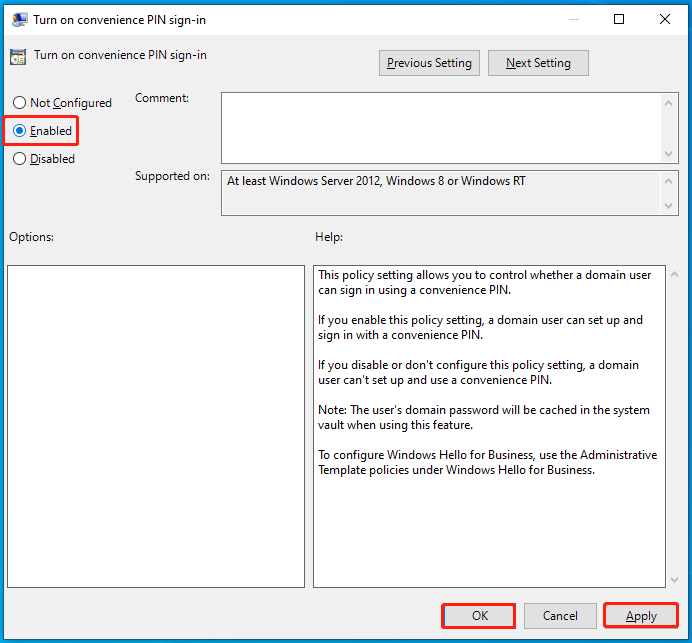
Fix 3: Execute uma restauração do sistema
Outra maneira é restaurar o sistema no qual o código de erro 0xd000a002 não apareceu. Para fazer isso:
Etapa 1. Clique com o botão direito do mouse no menu Iniciar e selecione Executar.
Etapa 2. Digite rstrui e pressione Enter para iniciar a Restauração do sistema.
Etapa 3. Clique em Avançar para continuar.
Passo 4. Selecione um ponto de restauração do sistema de acordo com a hora e descrição criada e clique em Próximo.
Passo 5. Após confirmar todos os detalhes, clique em Concluir para iniciar o processo.
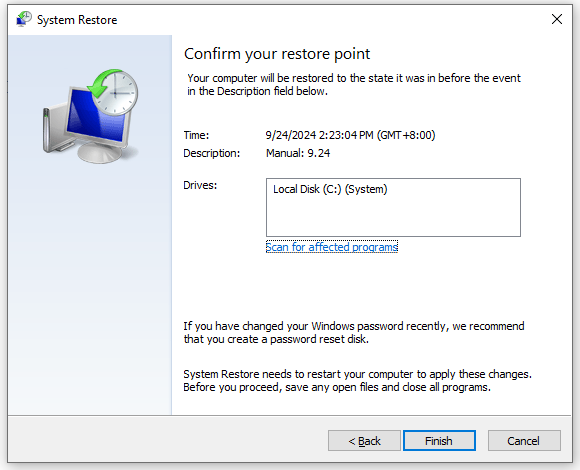
Fix 4: mude para outra conta local
É relatado que usar uma conta local em vez de uma conta da Microsoft também pode resolver o problema. Se você estiver usando uma conta da Microsoft, siga estas diretrizes para mudar para outra conta local.
Etapa 1. Pressione Win I para abrir Configurações do Windows .
Etapa 2. No menu de configurações, role para baixo para encontrar Conta e pressione Enter.
Etapa 3. Vá para na guia Família e outros usuários e toque em Mudar para uma conta local.
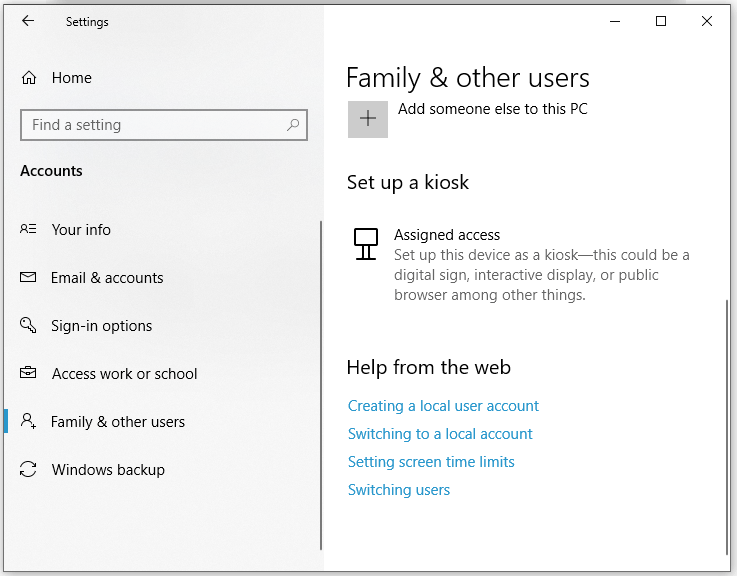
Etapa 4. Siga as instruções na tela para concluir o processo.
Palavras finais
Estas são as soluções mais eficazes para falha de login do Windows Hello 0xd000a002. Esperamos sinceramente que um deles possa resolver o problema para você. Além disso, recomendamos que você crie um backup agendado com o MiniTool ShadowMaker para manter seus dados seguros. Experimente o teste gratuito agora!
-
 Como clonar sua voz no seu iPhone ou macdesbloqueie o poder da voz pessoal em seus dispositivos Apple: um guia abrangente iOS 17 e MacOS Sonoma introduziram um recurso inovador de acessib...Tutorial de software Postado em 2025-02-25
Como clonar sua voz no seu iPhone ou macdesbloqueie o poder da voz pessoal em seus dispositivos Apple: um guia abrangente iOS 17 e MacOS Sonoma introduziram um recurso inovador de acessib...Tutorial de software Postado em 2025-02-25 -
 Fixo - Final Fantasy VII Rebirth Um processo irreal caiuResolva o processo irreal do motor em Final Fantasy VII Rebirth Depois que "Final Fantasy VII Rebirth" foi lançado no PC, alguns jogadore...Tutorial de software Postado em 2025-02-24
Fixo - Final Fantasy VII Rebirth Um processo irreal caiuResolva o processo irreal do motor em Final Fantasy VII Rebirth Depois que "Final Fantasy VII Rebirth" foi lançado no PC, alguns jogadore...Tutorial de software Postado em 2025-02-24 -
 Como alterar o monitor 1 e 2 no WindowsUm problema comum em uma configuração de monitor duplo é quando você precisa mover o cursor do mouse para o lado errado da tela para chegar ao segund...Tutorial de software Postado em 2025-02-22
Como alterar o monitor 1 e 2 no WindowsUm problema comum em uma configuração de monitor duplo é quando você precisa mover o cursor do mouse para o lado errado da tela para chegar ao segund...Tutorial de software Postado em 2025-02-22 -
 Assetto Corsa Evo batendo no Windows? Aprenda este guia superiorAssetto Corsa Evo trava depois de iniciar ou executar? Não se preocupe, isso é comum nos jogos recém -lançados! Este artigo fornece 4 maneiras confiá...Tutorial de software Postado em 2025-02-08
Assetto Corsa Evo batendo no Windows? Aprenda este guia superiorAssetto Corsa Evo trava depois de iniciar ou executar? Não se preocupe, isso é comum nos jogos recém -lançados! Este artigo fornece 4 maneiras confiá...Tutorial de software Postado em 2025-02-08 -
 Encontrar a lista de amigos de valores não está funcionando? Aqui está o guiaEncontrar a lista de amigos de valores não que não funciona pode ser bastante frustrante, principalmente quando você está ansioso para se unir a seus ...Tutorial de software Postado em 2025-02-07
Encontrar a lista de amigos de valores não está funcionando? Aqui está o guiaEncontrar a lista de amigos de valores não que não funciona pode ser bastante frustrante, principalmente quando você está ansioso para se unir a seus ...Tutorial de software Postado em 2025-02-07 -
 Nokia não achou que o teclado toque do iPhone decolariaEm uma história incrível da história da tecnologia, uma apresentação interna do Nokia após a revelação do iPhone em 2007 mostra o que a empresa esta...Tutorial de software Postado em 2025-02-07
Nokia não achou que o teclado toque do iPhone decolariaEm uma história incrível da história da tecnologia, uma apresentação interna do Nokia após a revelação do iPhone em 2007 mostra o que a empresa esta...Tutorial de software Postado em 2025-02-07 -
 Como corrigir set_of_invalid_context bsod windows 10/11é comum encontrar tela azul de erros de morte como set_of_invalid_context bsod em um Windows 10/11. Como se livrar dele do seu computador. Se você es...Tutorial de software Postado em 2025-02-06
Como corrigir set_of_invalid_context bsod windows 10/11é comum encontrar tela azul de erros de morte como set_of_invalid_context bsod em um Windows 10/11. Como se livrar dele do seu computador. Se você es...Tutorial de software Postado em 2025-02-06 -
 Como agrupar e não agrupar objetos no PowerPointO recurso de agrupamento do PowerPoint simplifica o design da apresentação, permitindo que você combine vários objetos em uma única unidade. Este tut...Tutorial de software Postado em 2025-02-06
Como agrupar e não agrupar objetos no PowerPointO recurso de agrupamento do PowerPoint simplifica o design da apresentação, permitindo que você combine vários objetos em uma única unidade. Este tut...Tutorial de software Postado em 2025-02-06 -
 As melhores caixas do iPhone 16 de 2025Proteger seu novo iPhone 16 é crucial, mesmo se você gosta do design elegante. Um caso de qualidade garante que permaneça intocado. Aqui estão algum...Tutorial de software Postado em 2025-02-06
As melhores caixas do iPhone 16 de 2025Proteger seu novo iPhone 16 é crucial, mesmo se você gosta do design elegante. Um caso de qualidade garante que permaneça intocado. Aqui estão algum...Tutorial de software Postado em 2025-02-06 -
 Windows 11 KB5050094 lançado para 24h2, aprenda novos recursosWindows 11 Build 26100.3025 (KB5050094) agora está conectado ao canal de visualização de liberação! Esta atualização traz muitas melhorias na versão ...Tutorial de software Postado em 2025-02-06
Windows 11 KB5050094 lançado para 24h2, aprenda novos recursosWindows 11 Build 26100.3025 (KB5050094) agora está conectado ao canal de visualização de liberação! Esta atualização traz muitas melhorias na versão ...Tutorial de software Postado em 2025-02-06 -
 O guia definitivo para o vírus Skyjem e 5 maneiras de removê -loSkyjem é um seqüestrador de navegador que redireciona as consultas de pesquisa para outros sites. Para evitar mais perdas, é melhor removê -la o mais...Tutorial de software Publicado em 2025-01-26
O guia definitivo para o vírus Skyjem e 5 maneiras de removê -loSkyjem é um seqüestrador de navegador que redireciona as consultas de pesquisa para outros sites. Para evitar mais perdas, é melhor removê -la o mais...Tutorial de software Publicado em 2025-01-26 -
 5 correções para o WhatsApp Desktop não baixar imagensCorreção 1: verifique o armazenamento interno Se você não consegue baixar imagens usando o WhatsApp Desktop, comece verificando seu armazenamento in...Tutorial de software Publicado em 2025-01-25
5 correções para o WhatsApp Desktop não baixar imagensCorreção 1: verifique o armazenamento interno Se você não consegue baixar imagens usando o WhatsApp Desktop, comece verificando seu armazenamento in...Tutorial de software Publicado em 2025-01-25 -
 EOS-ERR-1603: 4 métodos úteis para resolver este erroSofrendo com o Epic Online Services não conseguiu instalar o problema no seu dispositivo? Se você receber o erro EOS-ERR-1603 ao instalar o EOS, esta ...Tutorial de software Publicado em 15/01/2025
EOS-ERR-1603: 4 métodos úteis para resolver este erroSofrendo com o Epic Online Services não conseguiu instalar o problema no seu dispositivo? Se você receber o erro EOS-ERR-1603 ao instalar o EOS, esta ...Tutorial de software Publicado em 15/01/2025 -
 Disco rígido externo deixa o PC lento? Corrija-o facilmente agora!Se o seu disco rígido externo deixar o PC lento, sua eficiência de trabalho ou experiência de entretenimento serão bastante afetadas. Aqui, este tutor...Tutorial de software Publicado em 23/12/2024
Disco rígido externo deixa o PC lento? Corrija-o facilmente agora!Se o seu disco rígido externo deixar o PC lento, sua eficiência de trabalho ou experiência de entretenimento serão bastante afetadas. Aqui, este tutor...Tutorial de software Publicado em 23/12/2024 -
 Como consertar travamento de aterramento no PC: aqui está um guia completoGrounded está entre os jogos de aventura de sobrevivência mais conhecidos. Embora o jogo ofereça uma experiência de jogo tranquila, os jogadores de PC...Tutorial de software Publicado em 2024-12-22
Como consertar travamento de aterramento no PC: aqui está um guia completoGrounded está entre os jogos de aventura de sobrevivência mais conhecidos. Embora o jogo ofereça uma experiência de jogo tranquila, os jogadores de PC...Tutorial de software Publicado em 2024-12-22
Estude chinês
- 1 Como se diz “andar” em chinês? 走路 Pronúncia chinesa, 走路 aprendizagem chinesa
- 2 Como se diz “pegar um avião” em chinês? 坐飞机 Pronúncia chinesa, 坐飞机 aprendizagem chinesa
- 3 Como se diz “pegar um trem” em chinês? 坐火车 Pronúncia chinesa, 坐火车 aprendizagem chinesa
- 4 Como se diz “pegar um ônibus” em chinês? 坐车 Pronúncia chinesa, 坐车 aprendizagem chinesa
- 5 Como se diz dirigir em chinês? 开车 Pronúncia chinesa, 开车 aprendizagem chinesa
- 6 Como se diz nadar em chinês? 游泳 Pronúncia chinesa, 游泳 aprendizagem chinesa
- 7 Como se diz andar de bicicleta em chinês? 骑自行车 Pronúncia chinesa, 骑自行车 aprendizagem chinesa
- 8 Como você diz olá em chinês? 你好Pronúncia chinesa, 你好Aprendizagem chinesa
- 9 Como você agradece em chinês? 谢谢Pronúncia chinesa, 谢谢Aprendizagem chinesa
- 10 How to say goodbye in Chinese? 再见Chinese pronunciation, 再见Chinese learning
























